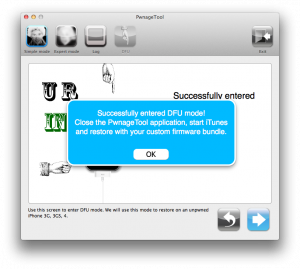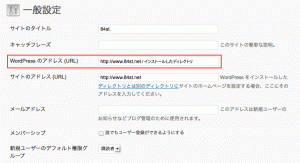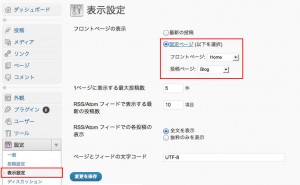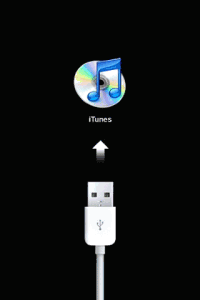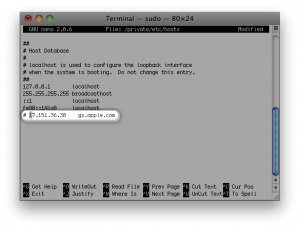整備中のNSR50(94年型ノーマル)が、高回転(11,000)辺りでの頭打ち感が強く、3速位でひっぱっても11,500位が精一杯という感じ。
整備中のNSR50(94年型ノーマル)が、高回転(11,000)辺りでの頭打ち感が強く、3速位でひっぱっても11,500位が精一杯という感じ。
空ぶかしでは12,000超までしっかり回るので、単純に体重のせいかもしれないと思いつつも、高回転を改善するためには、どうするのかWEBで検索するとメインジェットの番手を上げるらしい。ということでキャブレターのメインジェットを交換。
20年前、高校時代に所有していたスクーターはチョコチョコ改造していたものの、この車両を手に入れるまでキャブレターの分解なんて事した事も無かったが、意外に簡単。
キャブレターを本体から外して(ホース類を外してナット2本外すだけ)ボルト2本外すだけで写真の状態に。
メインジェットに関してはノーマルの番手がよくわからなかったが(実際に外してみても刻印が読めず、判別出来ない)webで調べた感じだとおそらく105番だと思われるので、107番に変更(写真は交換後のモノ)。
この日は 都合上、実走行テストが出来なかった ので、一週間後、実走行に。
高回転でのもたつきは、いくぶん改善された印象。
やはり11,500回転くらいで頭打ち感はあるものの、12,000位までは回るようになった。
ただ、あまり実用的な回り方ではなく無理矢理引っ張ってる感じ。
まぁ18年も前の車両で、エンジン、その他ノーメンテナンス状態としては上出来か。
バイク
今回もユーザー車検で、自分でやるのは3回目かな。。。
事前に下回りはチェック済で、裂けていたブーツは交換済。
後は念のためいくつかのパーツをノーマルに戻しておいた。
まずは予備検査場で、ヘッドライトの光軸とサイドスリップの調整。
ともに自分で少しいじった部分だったのでズレていると判断。特にライトはバンパー等の付替えの影響で、明らかに角度が変わってしまっていた。
調整一式で2,600円
検査場に向かい、8時半頃到着。検査開始は8:45から。
まずは検査費用の支払いおよび書類の購入。
一式で1,750円
続いて
重量税30,000円
自賠責24,950円
合計で59,300円
書類の記入を済ませる。
記入例がいくつ置いてあるので、それに従って記入するのみ。
ほとんどの項目は車検証を見れば記入できるが、一点車を離れる前に覚えておくべきなのが、走行距離。
これは前回もメモを忘れて駐車場を行き来したな・・・しかもえらい遠くに止めてしまってた。
定期点検記録簿は、後点検ということで今回も記入せず。
書類一式を窓口に出し、ハンコ押してもらったら、車に乗って検査のラインに並ぶ。今回は3番ラインに並んだ。
このとき9時くらい。
2年前はすごく待ったが(2時間くらい)、今回は流れが速い。
10分ほどで自分の番が回って来た。
まずは灯火類のチェック。合わせて社内の簡単なチェックがあり、いきなりチェックが入る。助手席(フルバケに交換済)の取り付けにガタがあるとのことで再検査ということに。ただ、一通り検査ラインを通ってその後で再チェックを受けてくださいとのことで、一通りラインを通過してくださいとのこと。
その後の検査では特に何の不備もなく、全てパス。
要所要所で、タイムカードを大きくしたような機械に検査用の用紙を通し、ガチャンとマークする。
再検査となった助手席の取り付けガタ解消のため、駐車場に戻り、ボルトを増締め。
わずか数分の作業。ただこの部分って前回から何も触っていない部分で、ガタは前回車検時にもあったけどな・・・結構いい加減なものだ。
再検査の為に指定された番号のラインにいく。
こちらには1台も車は並んでなかった。
乗主席の取り付けガタを指摘された旨を伝え、再チェック。
問題なくパス。
もう一度窓口に戻り、パスした書類一式を提出。
新しい車検証が発行されて完了。
終了時刻9:45
早い。
有給とって休むはずだったこの日、仕事の都合上休めなくなったのが残念。
 そろそろ車検の時期となり、車体の下回りをチェック。
そろそろ車検の時期となり、車体の下回りをチェック。
で、ステアリングラックのブーツが切れているのを発見。このままでは車検に通らない。
近くにメーカーの部品センターがあるので最悪そこで調達すれば良いが、まずはネットで検索。価格自体は大したことなく1200円とかそんな位。
ただ、完全に忘れていたけど、予備の部品を持ってたことを偶然発見。
良かった発注しなくて・・・
交換自体は以前もやったことがあり特に難しいものではない。
ステアリングラックのタイヤ側のボルトを外し、古いブーツ抜き、新しいものに差し替えるだけ。まずは現在どの位置でボルトが固定されているかを採寸。
後で同位置で固定し直す。
ブーツ自体はタイヤ側がクリップのようなもので固定されていて、車体側は針金で固定されている。クリップは簡単に外れるし、針金はほどくだけ。
後は逆の手順で新しいブーツに交換で完了。
写真はまっぷたつにちぎれた旧ブーツ。
いつも対象ファイルのパスが不確かになるのでメモ。
脱獄後まず行った作業として、シャッター音の無音化。
別にやましいことに使うことはないが、デフォルトではQRコード用のアプリ利用時にもシャッター音がなるので・・・
SilentPatcherという脱獄アプリでできるらしいが、当環境ではCydiaの検索で文字入力できない(確実に落ちてしまう)ため見つけられない(要リポジトリ追加)
そのため、以前より利用していたシャッター音のファイル名をリネームしてしまう方法で行う。
iExplorerなどで下記ファイルにアクセスしリネーム。
/System/Library/Audio/UISounds/photoShutter.caf
ここで、_photoShutter.cafなどに変更。
その他、IOS4系までは、Mailの着信音も同等の方法で、置き換えていたが、IOS5からは「設定」から選択可能となっているので、そちらから設定。
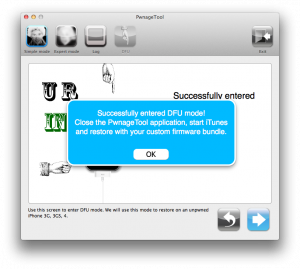 IOS5.0.1の脱獄(A5チップ搭載モデルをのぞく)が可能になったのを受け、
IOS5.0.1の脱獄(A5チップ搭載モデルをのぞく)が可能になったのを受け、
IOS4.3.3→IOS5.0.1にアップデートと同時に脱獄。
利用したのはPwnageTool 5.0.1で、下記からダウンロード。
http://torrents.thepiratebay.org/6915059/PwnageTool_5.0.1.dmg.6915059.TPB.torrent
実データはbitTorent経由でのダウンロードとなる。
操作は簡単で、ツールを起動し、指示どうりに選択・操作していくだけ。
(ここで、カスタムファームウェアを作成する)
DFUモードに突入する操作でタイミングが合わず、何度かやり直すことになるものの何度でもやり直しがきく。
ちょっと記憶が不確かだけど、下記のような順で操作しろと表示される(英語)
電源+ホーム 5秒
一瞬だけ電源ボタンをリリース
電源+ホーム 10秒
ホーム 10秒
一点気にしなければならないのは、DFUモードになった後、iTunesを起動し、iPhoneを接続した後、先ほど作成したカスタムファームウェアで「復元」を行なわなければならないこと。自分はここでカスタムファームウェアの選択方法が分からず、普通に「復元」を押してしまい、一旦初期状態に戻してしまったため一からやり直し。
カスタムファームウェアの選択は、Macの場合、optionキーを押しながら「復元」を押せば選択できるようになる(Windowsはshift)。
後は数分待つだけで出来上がり。
全アプリが消えた状態になっているので、復旧作業。
CydiaからAptBackupを落とし、restoreで、脱獄アプリの復旧は完了。(もちろん、アップデート前に同アプリでBackupをとっておく必要あり)
自分の環境ではIOS5.0.1にして、iKeyExが動作しなくなった。
また、Cydiaの検索で文字入力しようとすると、ほぼ確実に落ちるようになってしまった。Cydiaで文字入力ができないため、上記のAptBackupのダウンロードに関しては、Cydiaを開き下記のディレクトリより探す。
Manage > Sources > BigBoss
脱獄アプリを多用している訳ではないので今の所、それほど困ってはいない。
参考
http://jailbreakers.info/tag/ios5/
完全にネジ山をつぶしてしまった憎っくき六角穴付ボルト(6mm)。
ボルトの頭に溝を切り、ショックドライバーで叩きまくっても回らない。
そこで、
ドリルでボルトの直径を超える径の穴をあけてしまう。または、ボルトの頭ごと削りきってやろうと、10mmのドリル歯を購入。
だが、ステンレス製の六角穴付ボルトはとっても厄介。
軟弱(といっても結構体格はいい)Webディレクターの力では、ドリルの歯が噛んでくれない。目一杯体重をかけても滑ってしまう。
 計画では10mmの穴あけが出来れば、そのままボルトの頭を貫通して外れるはずだった(図のように)
計画では10mmの穴あけが出来れば、そのままボルトの頭を貫通して外れるはずだった(図のように)
仕方なく、8mmのドリル歯を購入するも結果は同じ。少し削れた気もするが、結局滑ってしまう。
更に6mmを購入。これは少しだけ削る事が出来(既に4.6mmのドリルで穴あけ済)穴の拡大に成功。拡大した穴に8mmのドリル歯で再挑戦するも、やはり滑ってしまう。
ドリル歯(ステンレス用)の説明書に書いてあったが、ステンレスという素材は、力をかけるほど硬くなる性質があるらしく、削りカスが出ない=力が足りないということらしい。特に6mm以上の穴あけにはかなりの力を要するらしく、出来れば旋盤を使用してくださいとのこと。
ドリルでは無理だということで、父より借りたサンダーでボルトを削り落とす事を決意。
これを躊躇していたのは、慣れない道具で若干ビビってたのに加え、アンダーガードを削らず(傷つけずに)にボルトの頭を落とす事が不可能だったため。
火花を散らし、角度を変えながら少しずつボルトの頭を落とす。
アンダーガードへの傷は最小限に留め、何とかボルト頭は削り落とした。
が動きそうも無い・・あれ?まだダメか?とマイナスドライバーでボルト下のスプリングワッシャーを小突くとまわった!
取れた!!!
ようやくアンダーガードを台座から外す事が出来た。
あとは、台座に残ったボルト部分を回し抜くだけ。
すんなり回るかと思ったら、これが少して手こずる。
結構固着してしまっていたが、金ノコで溝を切った上で、CRCを十分に吹き替え、1時間ほどしてマイナスドライバーで回したらすんなり外れた。
半年以上悩まされ続けた(といっても毎週末何かしていた訳ではない)六角穴付ボルト(6mm)との格闘に勝利!
ドリルの騒音でまだ耳がキーンと鳴ってる。
デフォルトテーマ(kubrick)をカスタマイズして作ったオリジナルテーマ(Ver.2)にソーシャルボタン系のプラグイン(WP Social Bookmarking Light)を追加したら、レイアウトが崩れてしまった。
オリジナルテーマはいくつかのテーマからの切り貼りであったり、削除した部分があったりで、原型を留めていない。
タグの抜け漏れでもあるのかとしばしソースとにらめっこ。
でも原因が見いだせなかった。
プラグイン自体を諦めても良かったけど何か悔しい・・・
そこでtwentytenのテーマに現在のテーマ(Ver.2)のcssを適用してみたら案外いけてる。もちろん崩れはあるものの調整の範囲。
ということでtwentytenベースのテーマ(Ver.3)が完成。
でも、Ver.2制作時にこだわった部分が実現出来なくなった。
些末な部分だけど、これもなんか悔しい・・・
ということで、Ver.2制作時に切り貼りの元としたテーマからもう一度やり直し。
結果、全く見た目には変わりのない、Ver.4のテーマが完成。
完全な自己満足。
今度はHTML5化したいなと画策中。
Wordpress
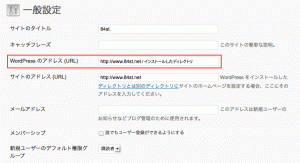 WordPressの設定画面で不用意に変更してしまうとWeb上から一切のアクセスができなくなってしまう設定項目がある。
WordPressの設定画面で不用意に変更してしまうとWeb上から一切のアクセスができなくなってしまう設定項目がある。
「一般設定」の「WordPressのアドレス(URL)」の部分。
基本的には一回設定してしまえば、その後触ることのない部分である事に加え、類似した設定項目が並んでいるので、どっちが地雷だったか忘れてしまっている。
Wordpressを専用ディレクトリにインストールした際、または移行させた際の設定時にやってしまいがちで既に2回やってしまった。
1回目はかなり焦った。
そもそも何が起こったのか把握出来ず、何を調べたら良いのかも分かず、再インストールか?と思ったりもしたが、何とか復帰方法を見つけた。
復帰は可能だけどphpMyadminを操作せねばならず、当方のような素人には少々敷居が高く感じた。
ただやってみればそれほど難しいものでもない。
phpMydomainにアクセスし、左メニューより「wp_options」を選択
右カラムで「表示」を選択。
「option_name」に”siteurl”と入っている部分の編集マークをクリック。
すると間違って入力したURLが入ったテキストボックスが現れるので、ここを正しいディレクトリに変更。
以上で、元どうりアクセス出来るようになる。
※この時点のphpMydomainのバージョンは、2.8.2.4
今まで使用してきたサーバー(サーバークイーン)に別段何の不満も無かったのだけど、たまたま見つけた激安サーバー(ロケットサーバー)に引越する事に。
決め手は同料金で利用出来る容量が30GB→50GBになること。
ほぼこの一点のみ。(といっても現状2GBも使ってなかったのだけど・・)
サービスを展開しているのは同一グループの別会社で、操作画面もほぼ一緒。
FAQは今回契約した方のサイトの方が充実していたように思う。
ただサーバー関連の知識に疎いため何かと戸惑いながらの作業となった。
まずは諸々のバックアップ。
各種素材データ、WordpressおよびDBのバックアップ。
DBのバックアップデータを取ったものの結局使わずじまい。
Wordpressはエクスポート、インポートでほぼOKかと思いきや、固定ページとして設定していたページが表示されなくなったり、Wordpressをインストールしているフォルダをサイトルートに見せかける為の設定が消えてしまっていたので、これを復元するため下記参照しながら少し試行錯誤。
WordPress を専用ディレクトリに配置する
http://wpdocs.sourceforge.jp/Giving_WordPress_Its_Own_Directory
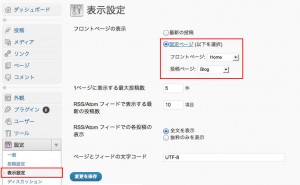 TOPページの固定ページ化は管理画面の「表示設定」で設定するんだったのね・・
TOPページの固定ページ化は管理画面の「表示設定」で設定するんだったのね・・
ともかく、この辺りはたまにしか触らないので忘れてしまっている。
その他、ブログ中から参照している画像へのパスもなぜか変更になっている箇所が有ったり、無かったり。この辺りを再調整。現状投稿数が少ないからなんとでもなるけど、投稿数が膨大になったら大変だ。多分もっとうまいやり方は有るのだろう。
他にもレイアウト崩れが発生する箇所が有り、ソースを見てみると吐き出されているClassやIDが微妙に変化している部分があり、CSSが効いてなかったりした。
よそで取得したドメインにこれから使用するサーバーのDNSへの変更も完了。
半日ほどでほぼ挿し変わったようだ。
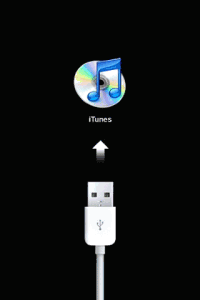 iPhoneを4.3.3にアップデートしようとiTunesにつなぎ作業開始。
iPhoneを4.3.3にアップデートしようとiTunesにつなぎ作業開始。
iPhoneは脱獄済みの4.2.1。
4.3.3でも脱獄出来るので、新しくしておこうと気軽な気持ちで始めた。
プログレスバーは普通に進行し、最後まで行ったところでエラーが発生。
「原因不明のエラー 1013」とのこと。
何度か試してみたけどやはり同じ状況。
まぁいいか、現状に何ら不都合がある訳ではないので「アップデート中止」と思ってiPhoneの接続を外して異変に気づく。
iPhoneがリカバリモードから復帰出来ない。
通常は電源ボタンをホームボタンの長押しによるリセットで復帰するらしいが全く受け付けない。ここで一旦タイムリミット出勤時間がやってきた。
仕方なくリカバリモードの画面を映し出すだけの機械と化した全くの役立たずを持って出勤。
職場で少し検索。
いくつか情報は得たが、Recbootというアプリを使って強制的にリカバリモードから脱出出来るらしい。
な〜んだとちょっと安堵。
というのもRecbootは別の用途で既にDL済み。家に帰ったら試してみようということでMacにiPhoneをつなぎ、Recbootを起動。そしてExit Recoveryボタンをクリック。
お!何か進行している。
ダメだった。
iTunesからは「リカバリモードのiPhoneが見つかりました」とか何とか・・・
何度やってもも一緒。
更に調べを進めると、意外にも答えはAppleのサイトで見つかった。
どうやら、不正な改造を施したiPhoneに発生する可能性のある症状らしい。
以下アップルのサイトより引用。
「hosts」ファイルにより iTunes Store が遮断されている場合もあります。
- 「アプリケーション」>「ユーティリティ」にある「ターミナル」ユーティリティを起動します。
- 「ターミナル」が起動したら、以下のコマンドを入力し「return」キーを押して「hosts」ファイルを開きます。
sudo nano /private/etc/hosts
- 入力を促すメッセージが表示されたら、お使いのユーザのパスワードを入力します。
注意:これには、非ブランク管理パスワード が必要です。
- 「hosts」ファイルを編集します。
「hosts」ファイルには、いくつかのコメント行 (# で始まる行) やデフォルトのホスト名のマッピング (たとえば 127.0.0.1 – localhost) が含まれます。
矢印キーを使ってファイル内を移動できます。
- apple.com を含むエントリーが見つかったら、その行の先頭に「#」とスペースを追加します。
注意:業務用コンピュータの場合は、「hosts」ファイルを使って、ソフトウェアアップデートのようなローカルリソースにリダイレクトさせている場合があります。サポート担当者に相談してください。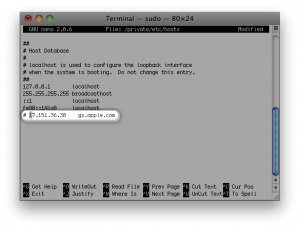
- 「hosts」ファイルを保存します。
・「hosts」ファイルの編集が終わったら、「control」キーを押しながら「O」キーを押してファイルを保存します。
・ファイル名の入力を求めるプロンプトでは「return」キーを押し、次に「control」キーを押しながら「X」キーを押してエディタを終了します。
以上実施の上で、iTunesで再び「復元」ボタンを押す。
今度は問題も発生せず無事、4.3.3にアップデート完了。
で、性懲りもなく再び脱獄。
今回は、redsn0w_mac_0.9.6rc16を使用。
こちらは問題なく進行。
まずはCydiaを起動し、Aptbackupをダウンロード。
Restoreボタンをクリックで以前の状態が復元された。
 整備中のNSR50(94年型ノーマル)が、高回転(11,000)辺りでの頭打ち感が強く、3速位でひっぱっても11,500位が精一杯という感じ。
整備中のNSR50(94年型ノーマル)が、高回転(11,000)辺りでの頭打ち感が強く、3速位でひっぱっても11,500位が精一杯という感じ。